 Olá Pinguins! Há alguns meses eu comprei meu primeiro smartphone
Olá Pinguins! Há alguns meses eu comprei meu primeiro smartphone do robô verde, um Samsung Galaxy
ACE que veio com o Android 2.3.4 customizado pela operadora TIM. Como muitos sabem, as roms customizadas por operadoras sempre trazem instalado diversos apps não tão interessantes e muitas vezes inúteis que somos obrigados a engolir goela abaixo.
E o pior é que não podemos remover esses aplicativos sem rootearmos o sistema… Então nesse artigo vou ensinar como fazer o Root no Samsung Galaxy ACE com Android 2.3.4 de uma forma simples e rápida.
Antes de começarem a seguir o tutorial quero lembrar que esse processo apesar de simples deve ser feito com muita atenção para evitar erros e danos no sistema… E não preciso dizer que o Cotidiano Linux não se responsabiliza por eventuais defeitos que possam ocorrer no seu aparelho ou sistema operacional caso sigam o tutorial.
Gostaria ainda de ressaltar que algumas autorizadas recusam aparelhos com root quando os mesmos são apresentados para consertos durante a garantia, por isso faça o root apenas se estiver disposto a correr esses riscos… Para os bravos e corajosos aventureiros que decidiram continuar com o processo, seguem abaixo as intruções 😀
Façam o download do arquivo [download id=”1″] para seu computador ou direto para seu celular utilizando o QR Code abaixo:
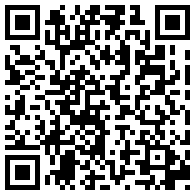
Se você fez o download para o computador, conecte o seu celular ao computador e transfira o arquivo AceGingerroot.zip para o Cartão SD. Agora que você já transferiu ou salvou o Ace Ginger Root no Cartão SD, vamos começar a parte divertida:
– Desligue o celular.
– Ligue o aparelho pressionando as teclas Home e Power ao mesmo tempo (modo de recuperação/instalação).
– Selecione a opção Update from sdcard, para navegar entre as opções utilize os botões do volume.
– Selecione e execute o arquivo AceGingerroot.zip.
– Depois que a instalação tiver sido concluída, reinicie o celular (reboot).
Para os que estão tentando entrar no modo de recuperação e não estão conseguindo, aqui vai uma dica:
Tentem pressionar os botões POWER+VOLUME PARA CIMA + HOME.
Algumas pessoas só conseguiram entrar no modo de recuperação desse jeito e googlando, eu encontrei referencias que diziam para fazer dessa forma.
Pronto!! Agora você é dono de um Samsung Galaxy ACE com acesso Root.
Fazer o root é necessário para que você tenha a PERMISSÃO de excluir os apps que quiser, mas isso só pode ser feito através de da instalação de outro aplicativo. Existem vários app’s que podem ser usados e um deles é o ROOT UNINSTALLER (experimentei e gostei) que pode ser instalado através do Google Play.Existem muitas de formas de remover os apps então procurem a forma que mais lhes agrada para remover os seus aplicativos e boa sorte.
Deixem seus comentários negativos ou positivos e aguardem nossos próximos artigos sobre Android e Linux.
Ao fazer o root com a intenção de remover os aplicativos nativos do sistema, tomem cuidado para não removerem aplicativos indispensáveis e se pretendem desfazer o root e restaurar o celular para não ter problemas com a garantia, façam backup dos aplicativos que forem remover.
Fiz a restauração do celular para a configuração de fábrica e ao concluir o processo, eu tive uma grata surpresa: O Root permanece… E além disso todos os apps removidos anteriormente não são reinstalados 😀
Em breve irei ensinar aqui no blog como fazer o processo de unRoot (em pauta).